【原文来源:Naivemep 管综易】
上一篇中我们温习了平面视图范围的概念,相信大多数知识点都是容易理解并能掌握的。但今天的重点“底图范围”就比较复杂了,这与“视图范围”的概念不同却又会相互影响,很少有人能完全理解两者之间的区别和实际作用,接下来就让我们来一探究竟!
1.设置视图深度(超出主要范围)的样式:
关于底图的概念revit的官方帮助里面也有说明,不过相信看完以后大多数人也不明白其具体作用以及和视图范围之间的区别
上一篇中我们提到,设置视图深度可以让我们查看“视图主要范围”(请记住并理解这个名词)外的构件
既然是revit是可视化的BIM设计软件,那我们就先从直观的模型样式上看看区别
视图深度中的构件会以特殊的线样式
所以首先在“管理”>“其他设置”>“线样式”中将
以revit的内置的样例机电工程rme_advanced_sample_project.rvt文件为例,打开level2的平面视图,设置深度偏移为-500
这样超出视图主要范围的构件就以橙色的线条显示了
这样可以让我们看到低于楼地面的构件,例如卫生间下方的排水管道,检查排管是否合理
在视图中把“照明设备”类别设为可见,同样我们还能对比level2与level1顶部的灯具位置,可以看到样例工程中是有偏差的
关于天花板投影平面与结构平面等与视图方向有关的问题,我们后面再详细讲解
2.设置底图样式:
在“管理”>“其他设置”>“半色调/基线”中我们设置的就是底图范围的样式
这里可以看到,底图的默认样式就是半色调的
为了避免和规程的半色调效果混淆,我们将视图的规程改为协调
然后将视图底图属性中的“范围:底部标高”设为“level1”,这时默认的顶部范围会选为level2
注:Revit2016及更早的版本,该属性为“基线”,接近于“范围:底部标高”的效果,但影响略有不同
这次我们看到大量在“视图深度”范围内的构件变为了“半色调”的状态,并且看到了超过“视图深度”范围更多的level1中的构件
那也就是说:底图范围也会影响当前视图的可见范围,并且优先级甚至高于“视图范围”
当然这优先级也包括线型样式,不过我们看到管道仍然显示为橙色,这是由于MEP管道显示的特殊性,“视图主要范围”(该概念请参考文章开头
)内不受底图效果影响,这也是之前我们提到管件异常透明的原因
所以并不是说管件出了问题变透明了,而是我们误把“底图范围”当做了“视图范围”用,大多数构件都被当成了“底图”去透明显示,而“视图主要范围”内的MEP管道不受“底图”透明效果的影响
3.那底图范围到底有什么用?:
说了半天可能很多朋友都有点晕了,底图到底有什么作用?和“视图范围”究竟有什么区别?
相同作用:
1)都能显示“视图主要范围”以外的图元,用于显示楼地面下的排水管道、下层的吊灯等等
2)都能设置不同的样式,帮助工程师识别和用于制图
差异作用:
1)底图可以显示剖切范围至顶部的图元
除了窗、橱柜和常规模型,高于剖切面的图元都无法显示
当然MEP图元除外。。。机电工程师小幸运
例如我们希望在level2平面显示顶部的结构梁,使用底图的话就很方便
将“范围:顶部标高”设为level3即可显示原本不可见的梁
否则的话就要不断去改剖切范围,也会影响其他图元的显示和样式
不过底图的范围没法设置偏移,所以需要显示特定范围(例如-500)的图元,就需要单独创建一个标高
还要注意底图内部存在遮挡,有的时候会看不见视图范围外的构件
例如我们将范围设为level1~level3时,同时将视图深度设为0,此时1层图元会被2层楼板遮挡,因为他们都是底图范围内的图元
2)底图可以控制查看方向
底图还有一点非常灵活的就是可以切换底图的查看方向(注意这里只影响底图范围的查看方向)
例如切换至仰视以后,我们可以清晰得看到天花板纹理
平面视图和天花板投影平面的方向基本都是固定向下和向上
只有结构平面可以设置“类型属性”中的视图方向控制
不过这些都是和视图本身作用相关的永久属性,不适合因为查看经常调整,因此使用底图更为方便
其他方面“链接文件”也可以被设为底图、底图还有隐藏族文件内部的注释等图元来减少干扰等等的作用
总结下来,底图是更适用显示查看跨层构件的,顾名思义是用于将工作范围外的图纸来作为底图进行参照而设计的
工具因人而异,更好地理解revit才能更好地发挥其价值~

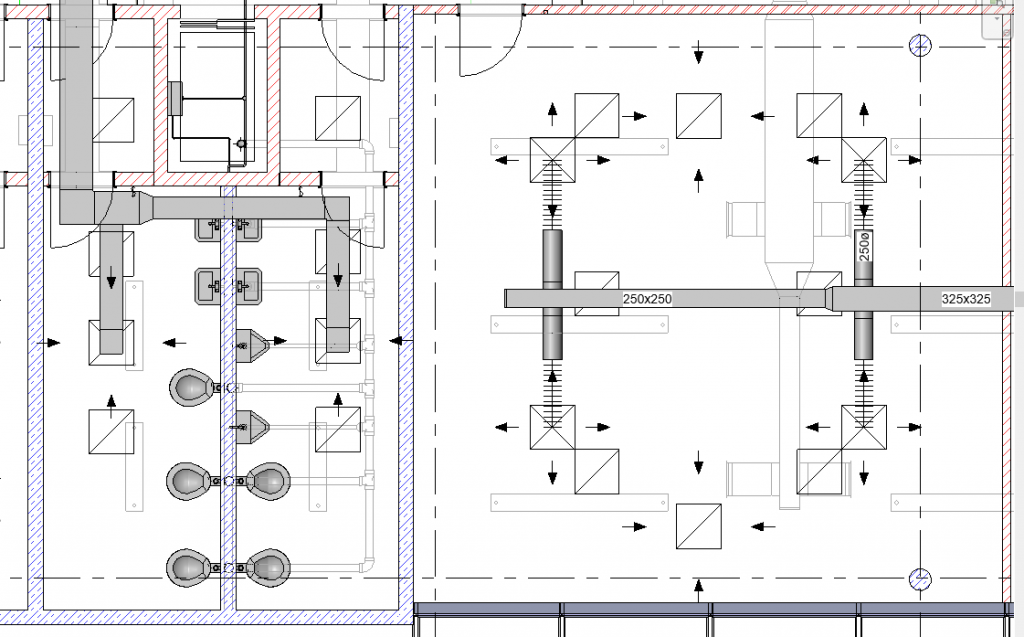

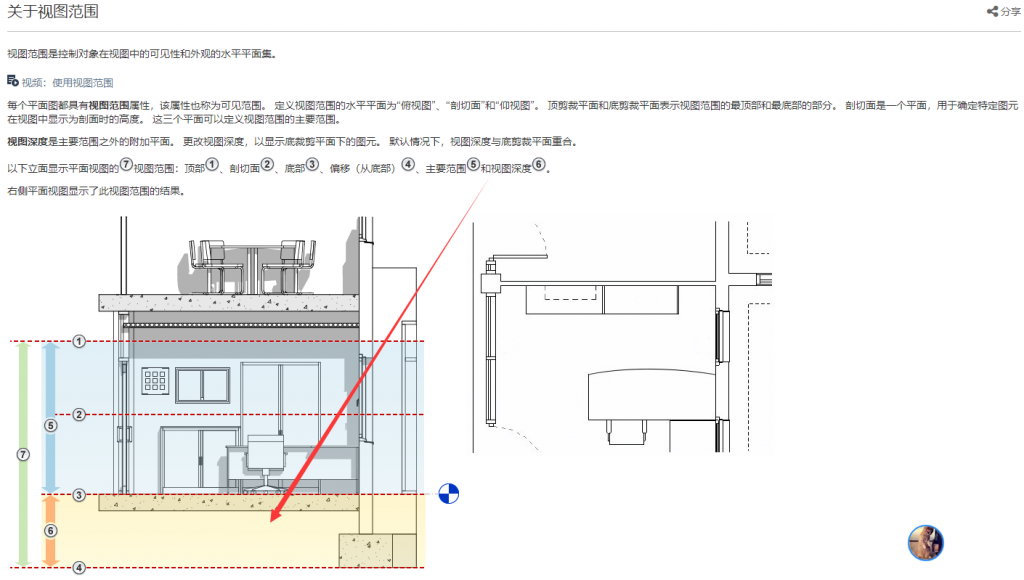
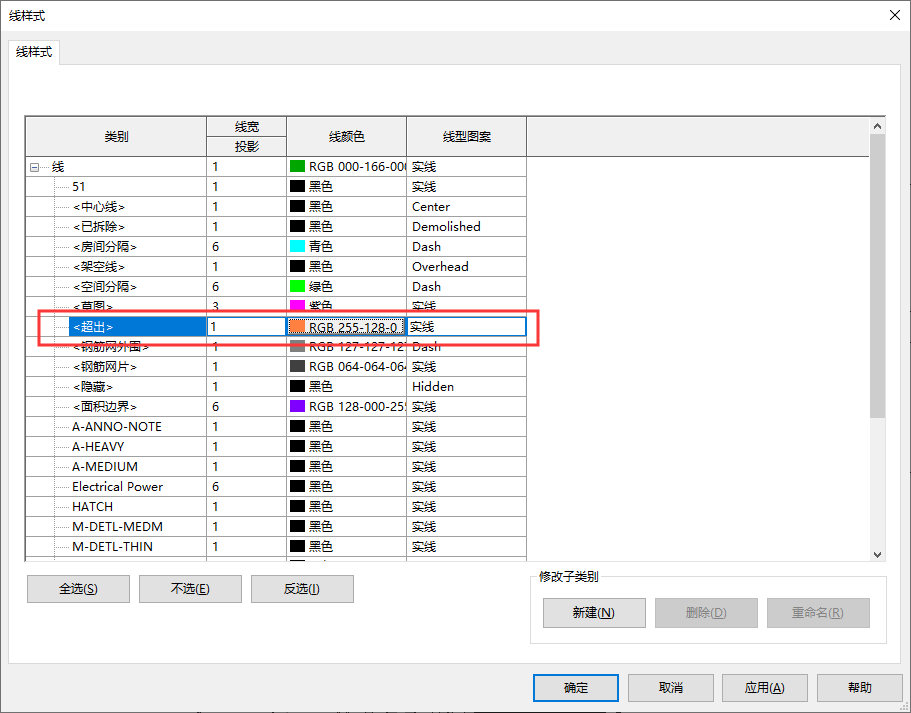
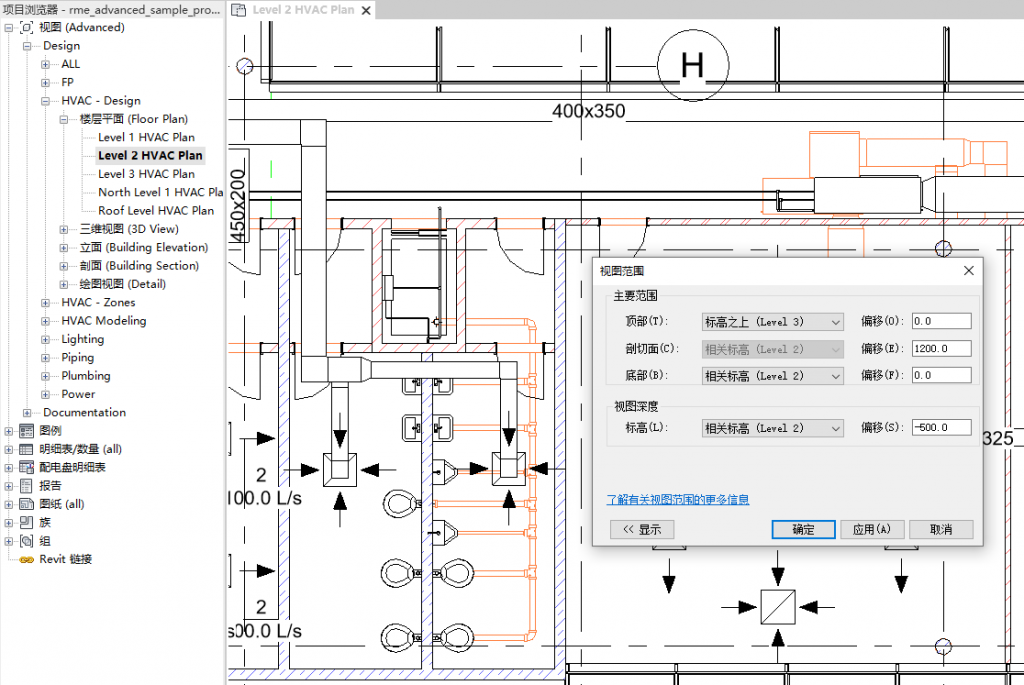
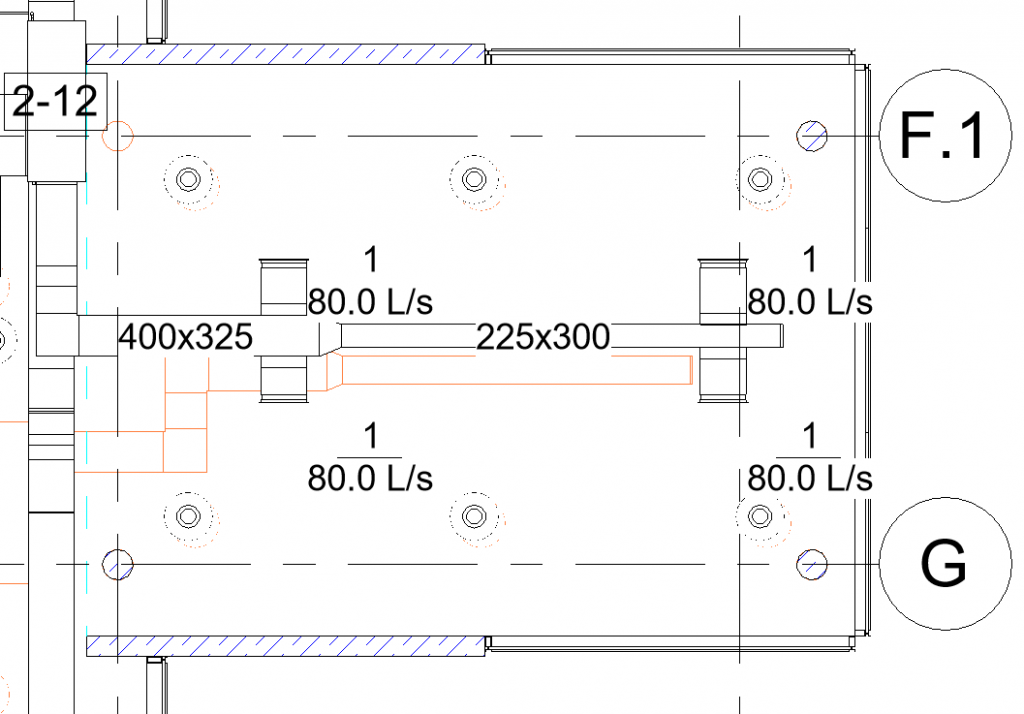
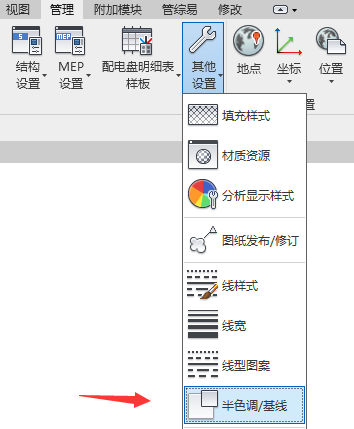
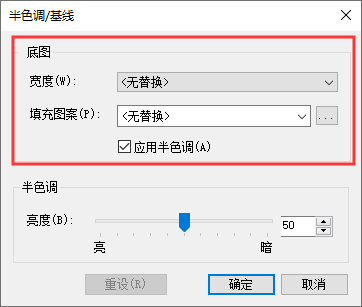

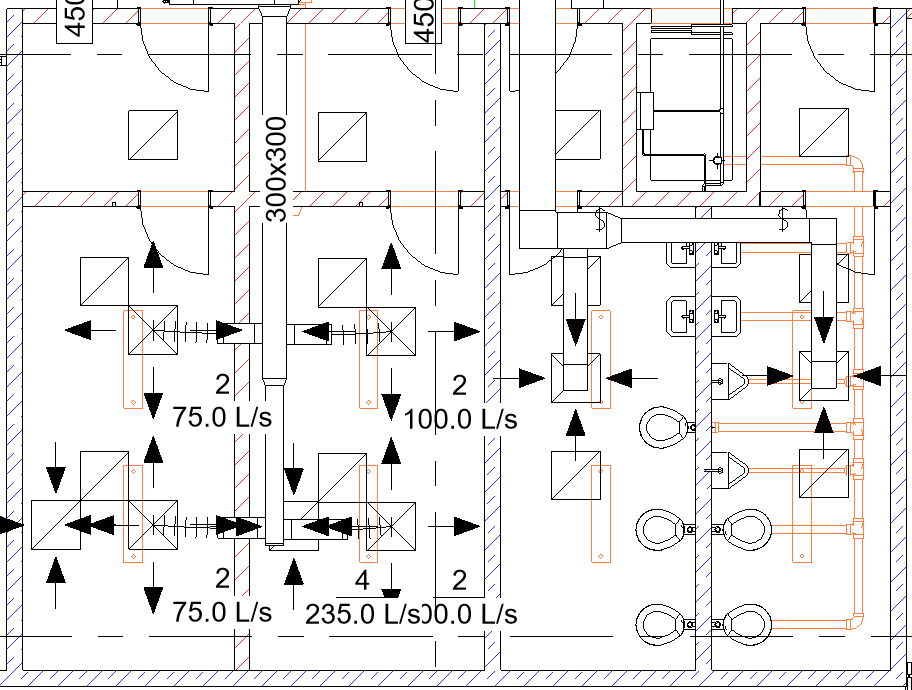


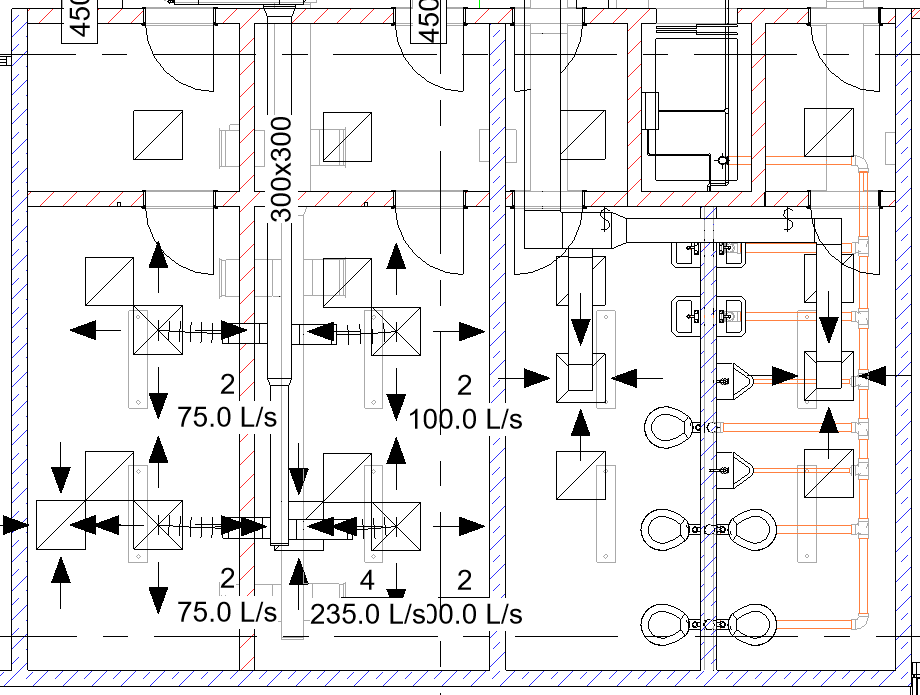
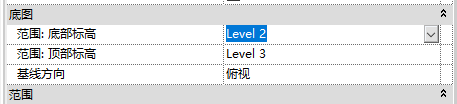

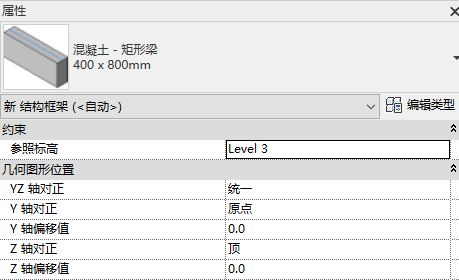

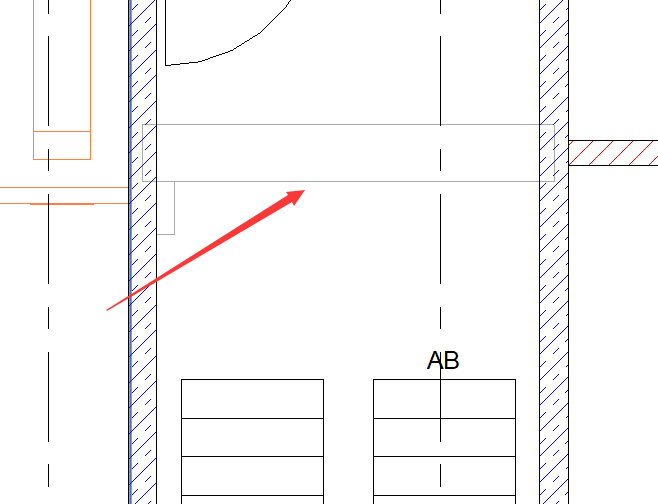

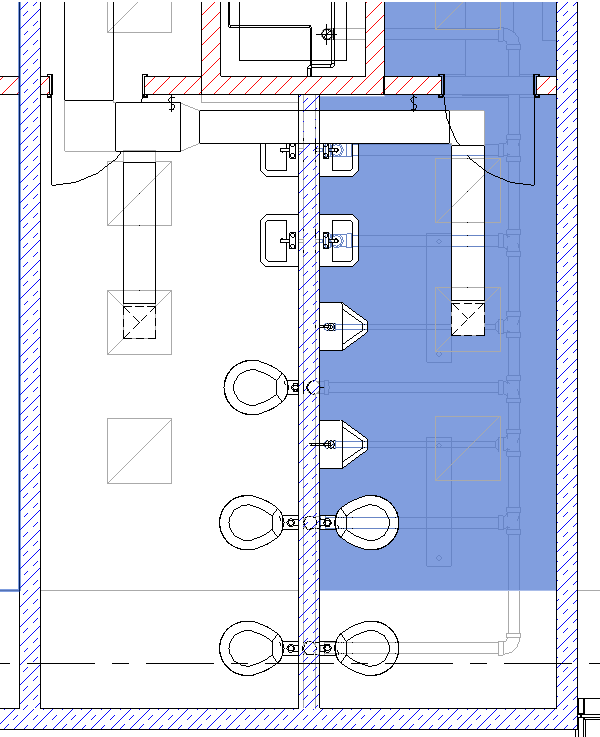

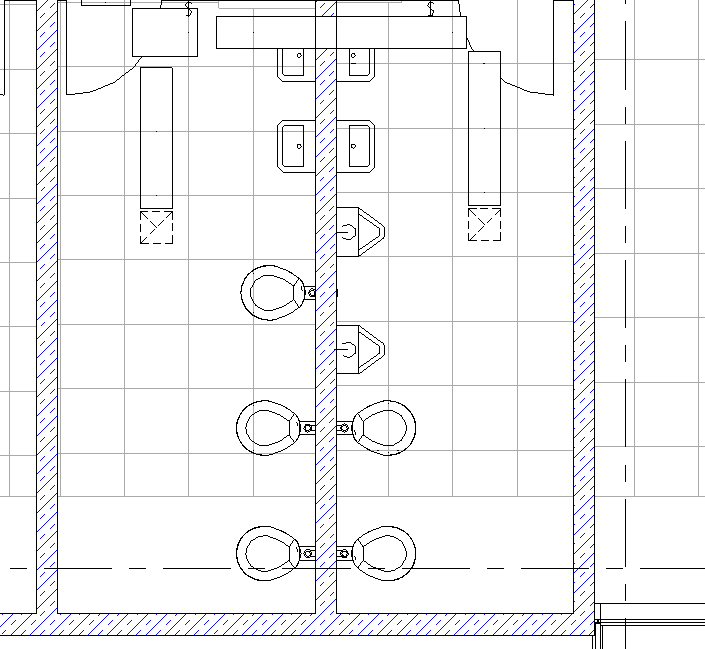






评论0